Véletlenül törölt egy üzenetet, amelyet meg akart tartani? A másokkal fennálló Facebook beszélgetések némelyike kritikus, és szörnyű elveszíteni őket, de ne essen pánikba. Van mód az elveszett beszélgetések visszaszerzésére. Valójában több módja is van, és ez a cikk megmutatja, mit tehet a törölt Facebook-üzenetek helyreállításához. Azt is megtudhatja, hogyan védheti meg magát attól, hogy a jövőben elveszítse Facebook-üzeneteit.
Ne feledje, hogy a Facebook 90 napig megőrzi az összes törölt adatot. Ez azt jelenti, hogy pontosan 90 napja van a törölt szöveges üzenetek lekérésére. Ezt követően nagyon kicsi az esélye, hogy sikerül.
1. Archivált üzenetek helyreállítása
Tehát egy bizonyos üzenetet keres, de nem találja? Gyanítod, hogy véletlenül törölted, de akár archiválhattad volna helyette. Nem veszít semmit, ha megnézi archivált csevegéseit. Ha a keresett beszélgetés ott van, könnyen visszaállíthatja.
Ha Ön az Android vagy iPhone rendszerhez készült messenger alkalmazás lelkes felhasználója, akkor valószínűbb, hogy véletlenül archivált egy üzenetet. A végleges törlése néhány lépést vesz igénybe, és a végén megerősítő értesítést kap. Nem olyan egyszerű véletlenül törölni egy üzenetet a mobilalkalmazásból, ezért nézzük meg:
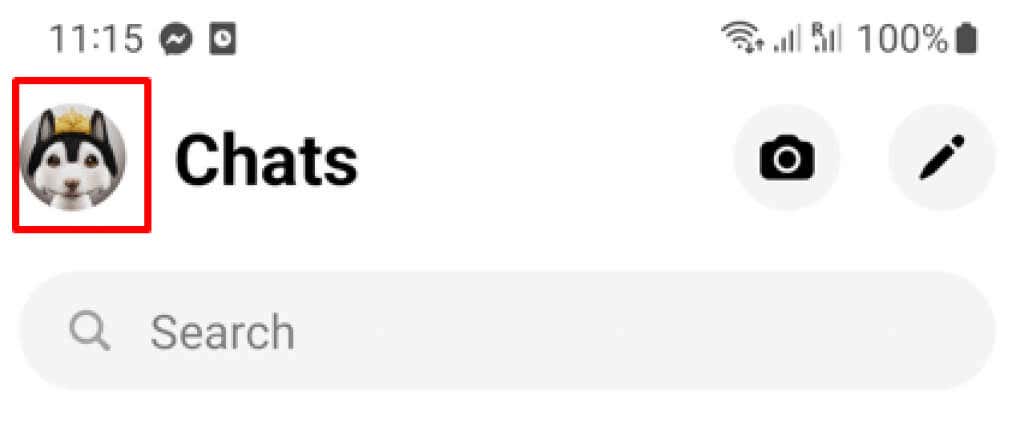
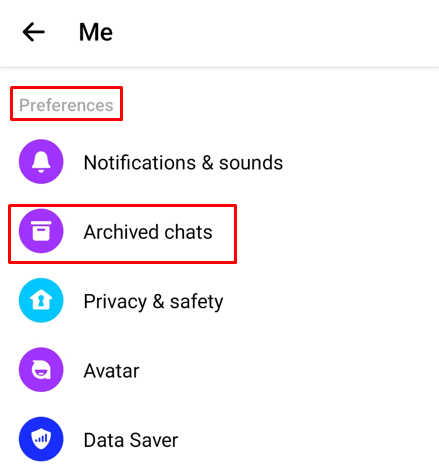
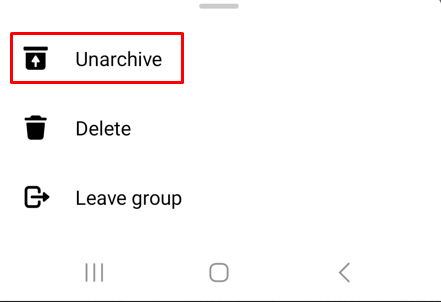
Ha egy üzenetet a számítógépével szeretne feloldani, kövesse az alábbi lépéseket:
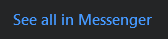
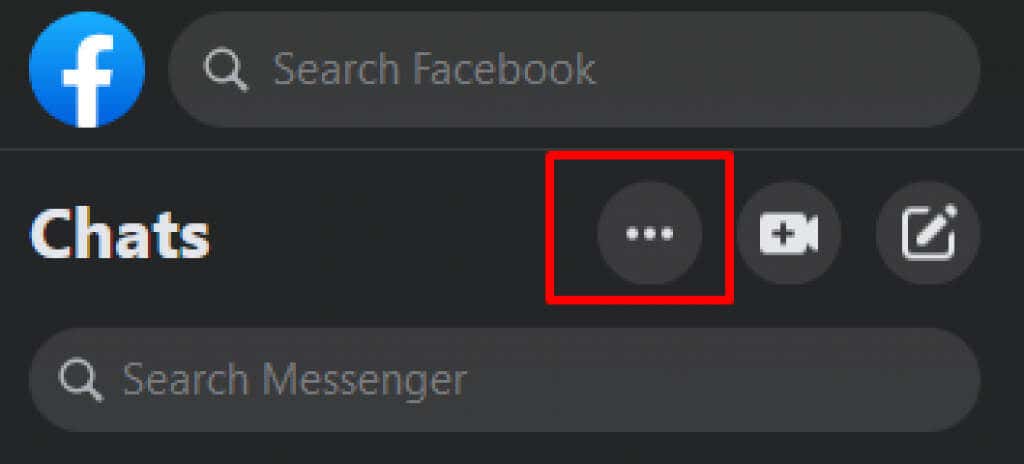
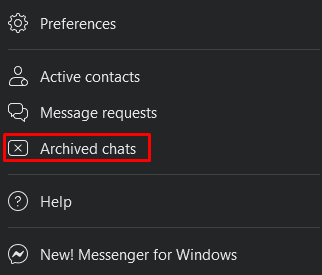
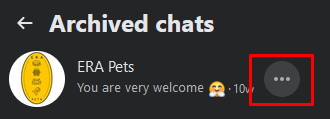
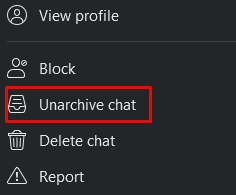
Gratulálunk, sikeresen megszüntette az elveszett beszélgetés archiválását. Most már megjelenik a szokásos postaládájában.
2. Kérjen másolatot a Másik személytől
Néha a keresett üzenet egyszerűen el van temetve a beérkező levelek tengerében. Görgessen a Messengerben, és nézze meg, hogy megtalálja-e azt a beszélgetést, amelyet töröltnek gondolt. Ha továbbra sem látja, használja a keresősávot, és írja be annak a személynek a nevét, akivel beszélgetett. Ha az üzenetet nem törölték, akkor meg kell jelennie a beérkező levelek között.
Ha megerősítette, hogy törölte a beszélgetést, bármikor megkérheti a másik személyt, hogy küldjön másolatot a beszélgetésről. A Üzenet törlése csak a beérkező levelek közül távolítja el. A címzettnek vagy a beszélgetés másik felének továbbra is ott kell lennie a postaládájában. Könnyedén készíthetnek képernyőképet a beszélgetésről, és elküldhetik Önnek, vagy kimásolhatják az üzenetet, és beilleszthetik újként.
3. Ellenőrizze a Letöltött adatok
-tHa valaha is használtad a Töltse le adatait Facebook funkciót, akkor valószínűleg a számítógépedre mented az elveszett beszélgetést. Megtalálható a „facebook-felhasználónév.zip” nevű ZIP-fájlban. Amikor kicsomagolja, a mappa neve „facebook-yourusername” lesz.
Íme, hogyan csomagolja ki a fájlt:
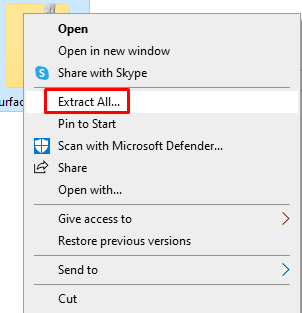
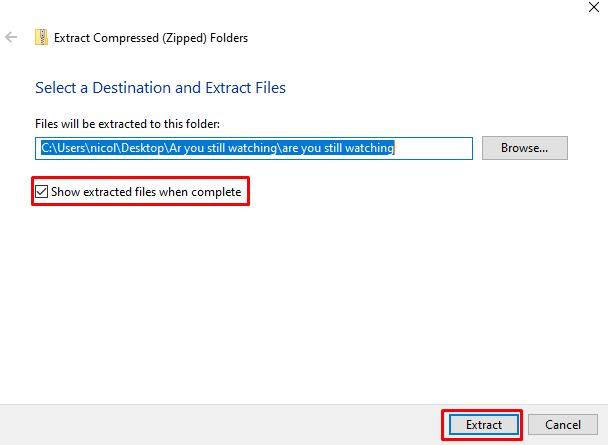
Most menjen a kicsomagolt fájlokhoz, és keresse meg ayour_messages.htmlnevű mappát, kattintson rá duplán, és üzenetei megnyílnak az alapértelmezett webböngészőben.
Ez a módszer nem működik, ha az Adatok letöltésefunkciót használja, miután törölte a keresett üzenetet. Akkor sem fog működni, ha a beszélgetés előtt használta a funkciót..
4. Használja a File Explorert, vagy csatlakoztassa Android-eszközét számítógépéhez
Megpróbálhatja lekérni a törölt csevegéseket Android-telefonjáról a File Explorer alkalmazással. Ez azonban nem fog működni, ha nemrég formázta az eszközt.
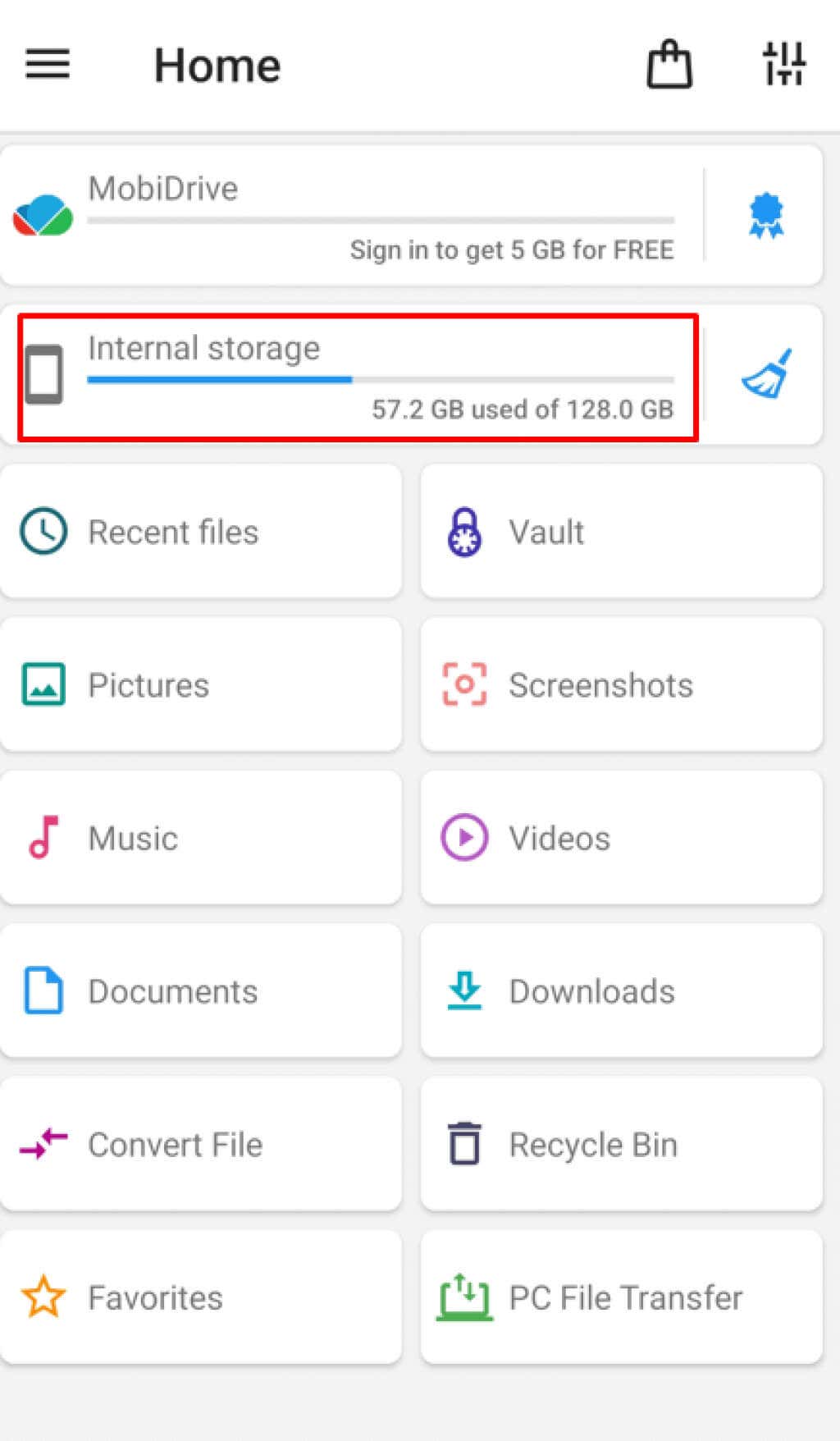
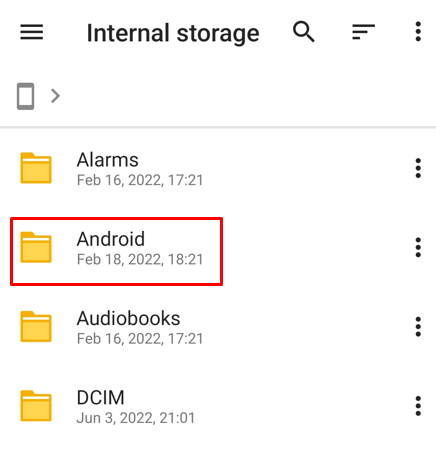
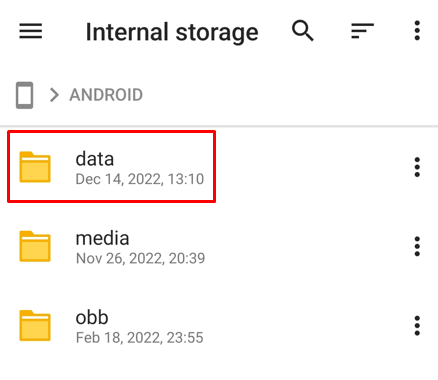
Ha androidos telefonját számítógéphez csatlakoztatja, ugyanezeket a lépéseket követheti az fb_tempfájl megtalálásához. Ebben az esetben nincs szüksége a File Explorer alkalmazásra. Egyszerűen megnyithatja telefonja mappáját, és a Facebook Datamappájában kereshet a „com.facebook.orca” kifejezésre. Ott megtalálja a szükséges ideiglenes fájlt.
Sajnos az iOS-eszközök, például az iPhone-ok és az iPadek, nem tudják használni ezt a kis trükköt az ideiglenes fájlok eléréséhez. Ehelyett adat-helyreállító szoftvert kell használnia. Számos adathelyreállító programok létezik, amelyek visszaállíthatják a törölt fájlokat, például a Facebook-csevegéseket, bejegyzéseket, fényképeket és egyebeket.
5. Ellenőrizze e-mailjeit
Ha emlékszik a lekérni kívánt üzenet tartalmára, kereshet az e-mailben. Nyissa meg a Facebook értesítést tartalmazó e-mailt, és az üzenet ott lesz. Vegye figyelembe, hogy ez csak akkor működik, ha úgy dönt, hogy Facebook értesítések -t kap e-mailben.
Az egyik módja annak, hogy megakadályozza az üzenetek véletlen törlése miatti elvesztését, ha most beállít egy e-mailes értesítést. Így teheti meg:
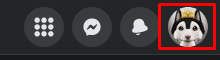
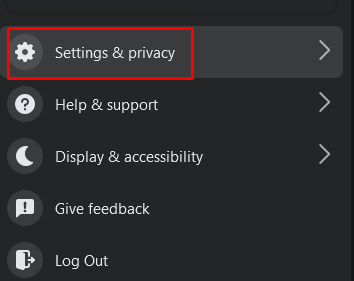
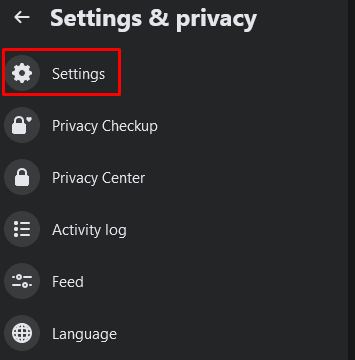
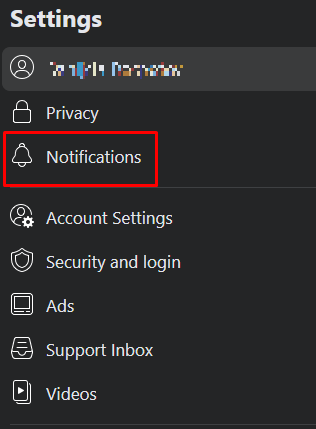

Mostantól üzenetei jelennek meg a postaládájában. SMS-ben is kaphatsz értesítést, és a közösségi oldal elküldi a telefonszámodra. Csak ügyeljen arra, hogy ne törölje az értesítő üzeneteket.
6. Készítsen biztonsági másolatot üzeneteiről
A Facebook szöveges üzeneteinek a jövőbeni elvesztésének elkerülése érdekében biztonsági másolatot készíthet róluk a fiókbeállítások segítségével. Valójában ezt rendszeresen meg kell tennie, hogy mindig hozzáférhessen üzeneteihez, Facebook-bejegyzéseihez és képeihez. Ez egy módja annak, hogy másolatot kapjon az üzenetekről, amelyek szükség esetén jogi bizonyítékként használhatók fel.
A Facebook-csevegés biztonsági mentése a „Saját Facebook-információk” funkcióról szól. Kérni fogja a közösségi média platformot, hogy küldjön egy letöltési linket az összes Facebook-adatával. De ki kell választania a dátumtartományt, valamint a fájlformátumot, amelyben megkapja a másolatokat. Azt is kiválaszthatja, hogy letölti-e az összes Facebook-információt, vagy választhat bizonyos típusú információkat, például üzeneteket, fényképeket vagy bejegyzéseket.
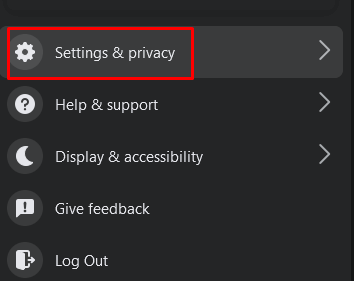
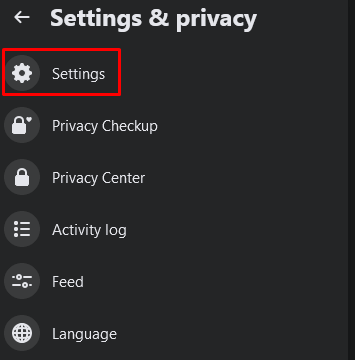
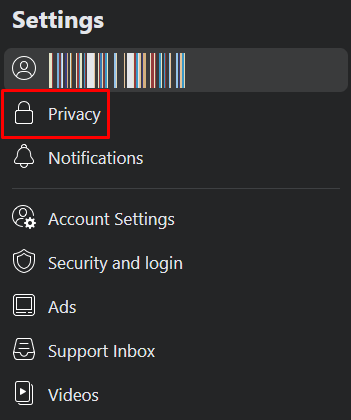
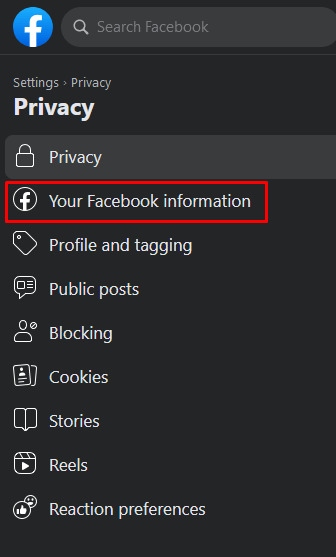
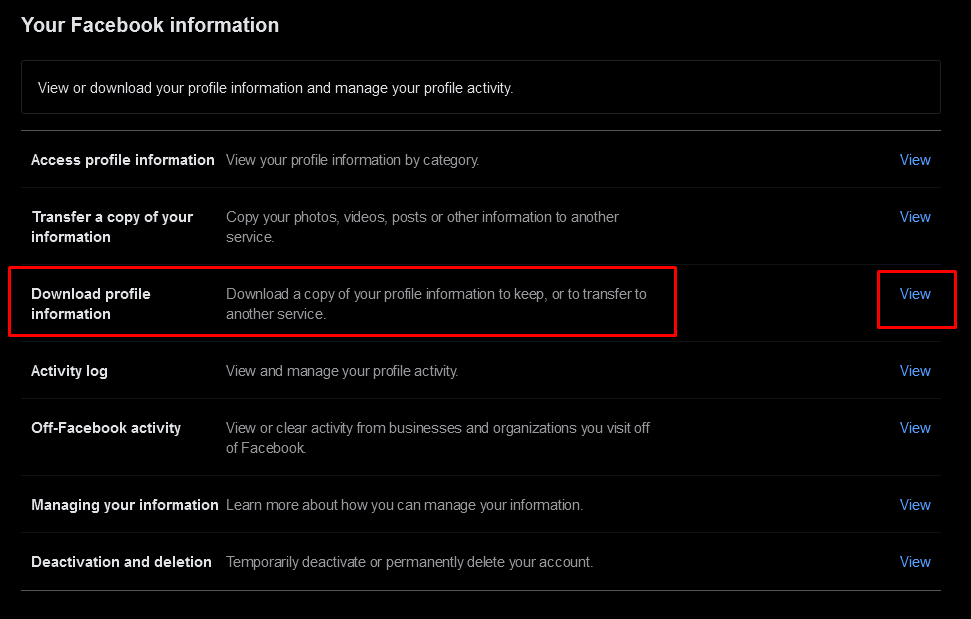
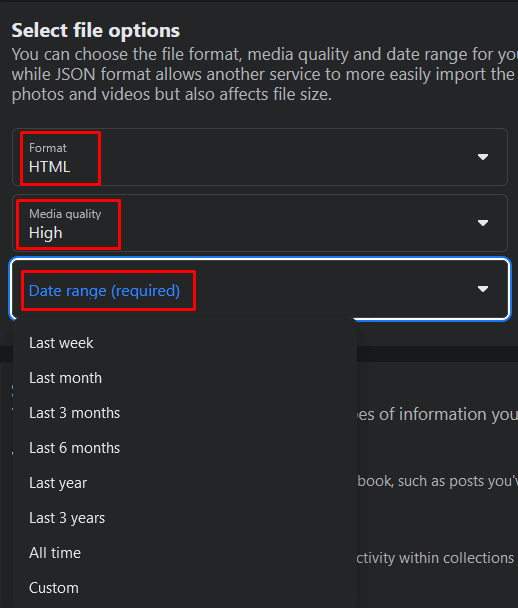
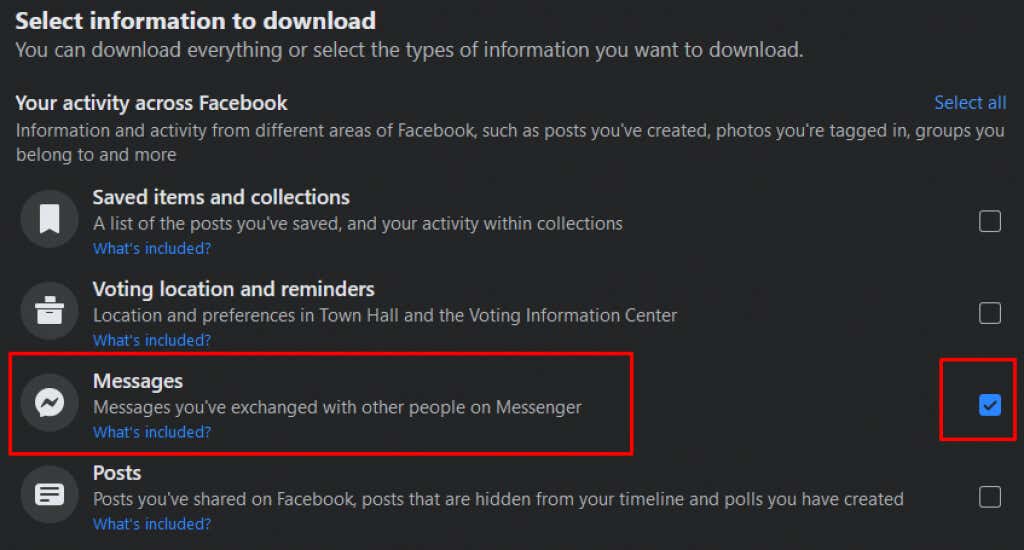

Eltart egy ideig, amíg a Facebook előkészíti adatait a letöltéshez. De ne aggódjon, a szokásos módon folytathatja a napot, mivel értesítést kap, amikor a fájl elkészült. A Facebook elküld egy linket, amellyel letöltheti Facebook-adatainak másolatát. Tartsa biztonságos helyen a biztonsági másolat fájljait.
Remélhetőleg a fenti módszerek egyike segített visszaállítani a törölt Facebook-üzeneteket. Ha nem, próbálja meg közvetlenül felvenni a kapcsolatot a Facebookkal; esetleg tudnak segíteni. Ne feledje, hogy mindig jó ötlet biztonsági másolatot készíteni Facebook-fiókja adatairól, legyen szó fontos üzleti ügyekről vagy csak baráti beszélgetésekről.
.